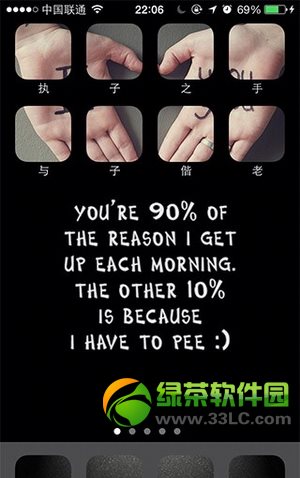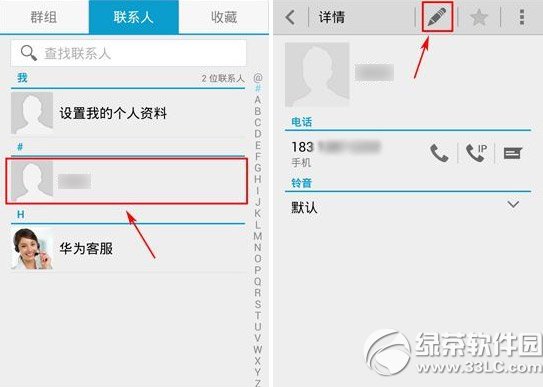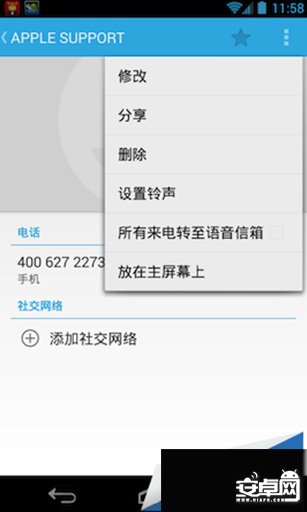萬盛學電腦網 >> 手機技巧 >> iphone7plus激活教程 蘋果iphone7plus激活方法介紹
iphone7plus激活教程 蘋果iphone7plus激活方法介紹
iphone7plus激活教程來啦!剛買的iphone7plus要激活後才能使用,那麼該怎麼操作?下文小樂哥給大家帶來蘋果iphone7plus激活方法介紹,一起來了解下吧!

iphone7plus激活教程
首先我們准備好手機卡,即iphone7plus專用的那種Nano-SIM卡,准備好後,我們接著用取卡針取出放卡處,然後將卡准確放入即可。

插好手機卡後,這時我們再長按手機頂部的開機鍵,把我們的iphone7plus開機,進入到開機畫面。

手機開機後,這時會進入到我們手機語言選擇的選項窗口,當然因為我們是中文用戶,所以這裡我們選擇簡體中文選項,而且這裡如果我們手機卡沒有插好,還會彈出沒有安裝卡的提示窗口。

然後在我們選擇好手機使用語言後,接著進入到輸入法的選擇,這裡就不以說明,大家選擇自己喜歡的就行。

上面這些都准備好後,再接下來我們需要網絡了,這裡我們可以連接WIFI或者用我們手機卡的移動網絡也行,這裡看你怎麼方便就用哪種。

接著,我們進入到定位服務選項,當然這裡我一般都將它開啟,然後我們進入Apple ID,如果有這個ID的話我們直接登陸,沒有則需要注冊一個再登陸,緊接著我們就會進入創建手機鎖屏密碼的界面,這裡創建一個六位數字的密碼即可



最後,在我們設置好後,即會提示我們“歡迎使用iphone”的歡迎提示框,如此,激活教程就完成了。

綠茶軟件園小編推薦閱讀:
iphone7plus配置怎麼樣 iphone7plus配置參數
iphone7plus什麼時候上市 iphone7plus上市時間
手機技巧排行
- iphone6s升級ios9.2正式版上手體驗評測視頻
- 小米4參數曝光:小米4手機參數或為3GB RAM+高通骁龍800
- iOS版本不支持備份SHSH iOS6小雨傘備份SHSH教程
- ios8.2刷機方法 蘋果ios8.2正式版刷機圖文教程
- 華為榮耀3x升級版和暢玩版的區別有哪些?升級版和暢玩版的區別
- 三星galaxy s7和iphone7哪個好 iphone7和三星s7對比評測
- 索尼xperia z3報價多少錢?xperia z3價格
- 索尼xperia z6什麼時候發布 索尼xperia z6發布時間
- 榮耀3c電信版評測視頻 華為榮耀3c電信版上手評測
- OPPO R7 Plus續航能力測試 OPPO R7 Plus續航能力給力嗎
智能手機推薦
相關文章
copyright © 萬盛學電腦網 all rights reserved